Chrome, Firefox, Internet Explorer: Wer kann was?
Plug-Ins verwalten und Sprache
Plug-Ins verwalten
Im Unterschied zu den Add-Ons bauen Plug-Ins eher Fähigkeiten unter der Haube ein. Meist betreffen sie das Anzeigen oder Abspielen von Multimedia-Inhalten und das Ausführen bestimmter Online-Anwendungen. Zu Letzterem dienen zum Beispiel die Oracle Java Runtimes. Weitere klassische Plug-Ins sind Adobe Flash, Apple Quick Time und Microsoft Silverlight. Um die Nutzung des Ersteren kommen Sie derzeit immer noch kaum herum, aber die meisten Anwender können auf die zwei anderen getrost verzichten.
Chrome: Google bietet einen versteckten Weg in die Plug-Ins. Tippen Sie in die Adresszeile die Zeichenfolge chrome://plugins ein (ohne Leerzeichen) und drücken Sie Enter. Sie können Plug-Ins hier deaktivieren oder aktivieren.
FF: Öffnen Sie das Firefox-Menü und gehen zu Erweiterungen. Wechseln Sie im Add-Ons-Manager zu Plug-Ins, dem Bereich mit dem blauen Legostein-Symbol. Hier können Sie die Add-Ons aktivieren, deaktivieren und meistens auch deinstallieren. Ebenfalls enthalten ist ein Link, um nach wichtigen Updates der Plug-Ins zu suchen.
IE: Natürlich stecken beim Internet Explorer auch die Plug-Ins zusammen mit den Suchwerkzeugen in den Add-Ons: Zahnrad-Symbol/Add-Ons verwalten. Das Aktivieren/Deaktivieren funktioniert daher genau gleich.
Sprache (Webseitenanzeige)
Ein moderner Webbrowser kann bei mehrsprachigen Webseiten die Version in einer bestimmten Sprache anfordern. Damit das klappt, reichen die Windows-eigenen Regionseinstellungen manchmal nicht, die der Webbrowser an den Webserver meldet. Wenn eine Webseite also trotz korrekter Ländereinstellung immer noch in der falschen Sprache daherkommt, prüfen Sie die zugehörigen Browser-Einstellungen. Tipp für alle Browser: Installieren Sie alle Sprachen, die Sie problemlos lesen können (z.B. Deutsch Schweiz und Deutschland, Englisch USA und Grossbritannien etc.). Bringen Sie sie über die Bedienelemente in eine sinnvolle Reihenfolge, wobei Ihre bevorzugte zuoberst steht.
Chrome: Öffnen Sie im Chrome-Menü die Einstellungen und klicken ganz unten auf Erweiterte Einstellungen anzeigen. Scrollen Sie zu «Sprachen» und klicken auf Sprach- und Eingabeeinstellungen. Mit Hinzufügen können Sie ihm «Deutsch (Schweiz)» einverleiben. Danach ziehen Sie Ihre bevorzugte Sprache per Maus an die oberste Stelle, Fertig! Die Rechtschreiboptionen sind hier ebenfalls aktivierbar.
Firefox: Im Firefox-Menü gehts zu Einstellungen/Inhalt und bei «Sprachen» zu Wählen. Hier lassen sich weitere Hinzufügen und über die Schaltflächen Nach oben und Nach unten gemäss Ihrer Bevorzugung ordnen.
IE: Übers Zahnrad öffnen Sie die Internetoptionen. Gleich im Reiter Allgemein treffen Sie bei «Darstellung» auf die Schaltfläche Sprachen. Die Bedienlemente sehen fast gleich aus wie jene beim Firefox.
Sprache (Korrekturhilfen)
Webbrowser kennen auch Wörterbücher, die eine rudimentäre Rechtschreibkontrolle bieten. Sie kommt beim Ausfüllen von Textfeldern zum Zug, zum Beispiel beim Verfassen eines Forumsbeitrags. Für halbwegs sinnvolle Korrekturvorschläge richten Sie auch da die gewünschte Sprache ein.
Chrome: In Chrome befinden sich diese Einstellungen an derselben Stelle wie zuvor jene für die Webseitenanzeige. Auf eine Korrekturhilfe «Deutsch (Schweiz)» müssen Sie in Chrome leider verzichten. Hier müssen Sie damit leben, dass Wörter wie «weiss» wegen des fehlenden «ß» rot unterwellt werden.
Firefox: Öffnen Sie eine Webseite, die ein Feld für mehrzeilige Texte enthält. Klicken Sie mit Rechts hinein und gehen zu Sprachen/Wörterbücher hinzufügen. Installieren Sie jene, in denen Sie online selbst Texte verfassen. Später lässt sich in solchen Textfeldern einfach via Rechtsklick/Sprachen zwischen den installierten umschalten.
IE: Öffnen Sie – schon wieder – Zahnradsymbol/Add-Ons verwalten. Wechseln Sie in der linken Spalte zu Rechtschreibprüfung. Falls die gewünschte fehlt, laden Sie sie über den bereitgestellten Link herunter. Sobald sie installiert ist, setzen Sie sie nach einem Klick mit der rechten Maustaste Als Standard.
Lesen Sie auf der nächsten Seite: Synchronisierung und Komplett zurücksetzen

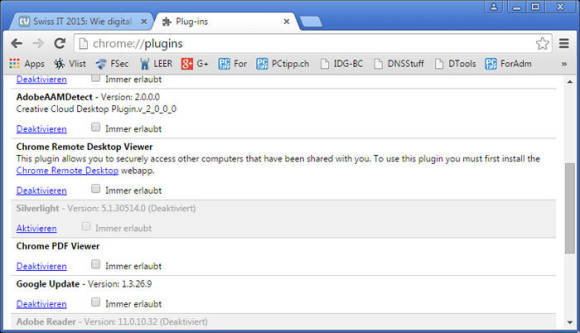
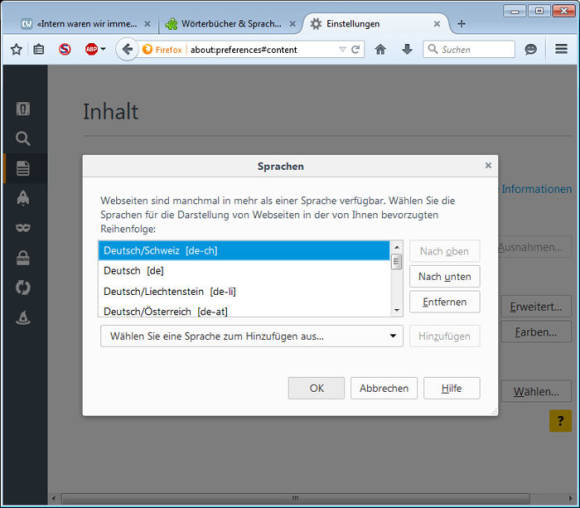






16.07.2015
17.07.2015
28.07.2015
03.08.2015
04.08.2015